Win10藍屏提示BAD SYSTEM CONFIG INFO怎么辦?藍屏提示BAD SYSTEM CONFIG INFO的解決辦法
電腦藍屏有許多原因,從軟件層面到硬件層面都可能會出現(xiàn)各種各樣的錯誤。微軟為了讓用戶能夠快速了解使用的電腦出現(xiàn)了什么故障會使用藍屏提示被告知用戶錯誤的詳細代碼。從過去的0X格式的錯誤代碼到現(xiàn)在藍屏直接提示錯誤原因,今天小編為大家解決win10系統(tǒng)下藍屏錯誤BAD SYSTEM CONFIG INFO的解決辦法。
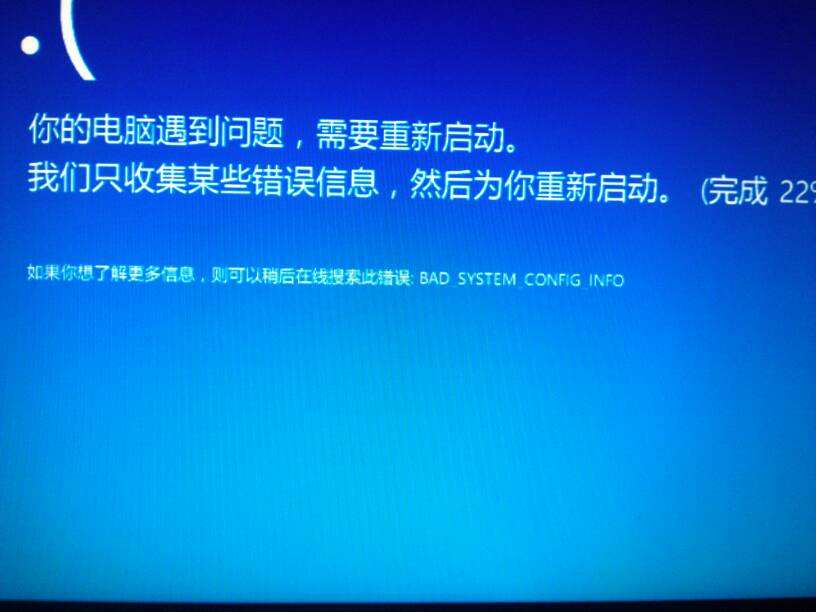
問題狀況:
電腦無限重啟、無法進入安全模式、無法使用自動修復、恢復系統(tǒng)失效、系統(tǒng)還原失效。
方法一:重裝(微軟官方推薦方法)
使用一個容量大于 8G 的 U 盤,使用其他正常的電腦通過下方鏈接下載媒體創(chuàng)建工具,使用媒體創(chuàng)建工具創(chuàng)建 Windows 10 U 盤安裝介質(zhì)。
將故障的電腦通過 BIOS 調(diào)整為 U 盤啟動,插入介質(zhì) U 盤,嘗試重新安裝 Windows 10,看一下能否解決此問題。
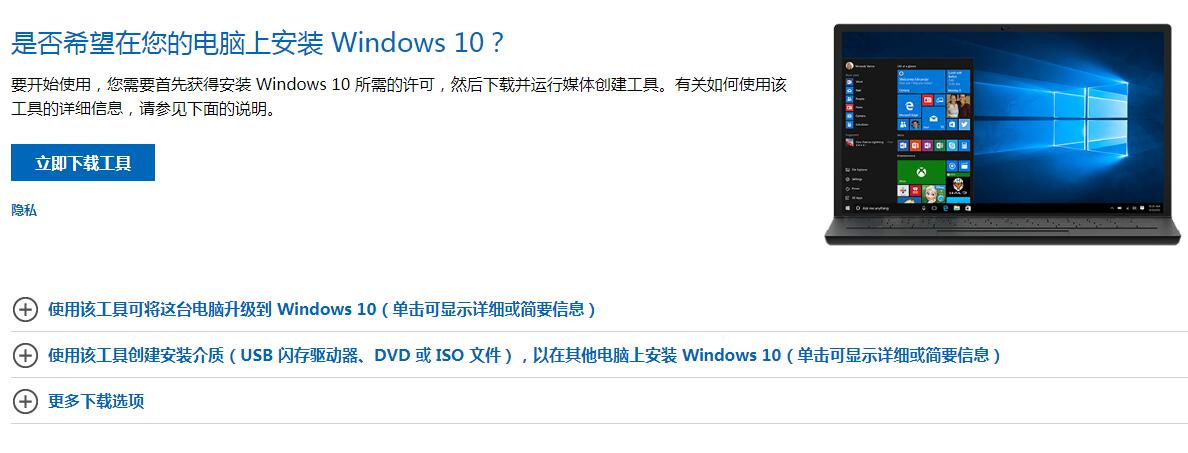
方法二:使用系統(tǒng)修復高級選項修復
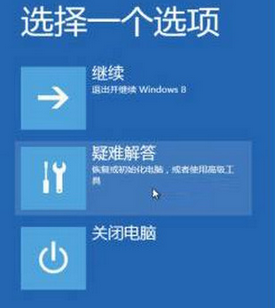
進入疑問解答--》高級選項--》命令
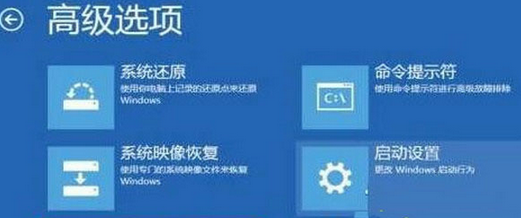
完整的命令如下:
c:
cd WindowsSystem32ConfigRegBack
dir
cp DEFAULTc: WindowsSystem32Config
Yes
cp SAM c: WindowsSystem32Config
Yes
cp SECURITY c: WindowsSystem32Config
Yes
cp SOFTWARE c: WindowsSystem32Config
Yes
cp SYSTEM c: WindowsSystem32Config
Yes
命令輸入說明
切換c盤
c:
進入config文件目錄
cd WindowsSystem32ConfigRegBack
查看當前的所有文件(一般是5個)命令如:
dir
把RegBack的所有文件都復制粘貼到 WindowsSystem32Config這個目錄
cp 文件名 存放的文件目錄 [注意命令之間參數(shù)的空格不能少]
例如:
cp xxx WindowsSystem32Config;
接著會提示是否覆蓋 輸入Yes;
一共有5個文件需要進行復制覆蓋;
接著鼠標關(guān)閉。
方法三:通過PE修復文件
通過U盤PE系統(tǒng)進入WINDOWS SYSTEM32 CONFIG,將RegBack文件夾里的所有文件拷貝到CONFIG中,問題完美解決。
相關(guān)文章:
1. Win10系統(tǒng)下F盤屬性沒有安全選項怎么恢復?2. Centos7安裝Chacha20加密算法詳解3. Windows電腦開機黑屏只有鼠標時該怎么處理?4. Win10專業(yè)版鼠標右鍵新建不見了怎么回事?5. Win7輸入法被隱藏怎么恢復?6. Win11任務欄設(shè)置打開閃退怎么辦?Win11任務欄設(shè)置打開閃退解決方法7. Windows7系統(tǒng)guest賬戶開啟的方法8. Win10安裝軟件提示文件系統(tǒng)錯誤怎么辦?9. Win7系統(tǒng)如何更改工作組名稱?10. Win8.1怎么禁用IE11瀏覽器中的“URL輸入聯(lián)想功能”?

 網(wǎng)公網(wǎng)安備
網(wǎng)公網(wǎng)安備